- 1用Python输出100以内的所有质数,以每行10个质数的格式输出到控制台。_python 打印质数
- 2【Linux】->初识Linux->Linux简单介绍_最简单的linux
- 3年薪170w的阿里P8征婚被骂惨,但你知道阿里P8有多厉害吗?(附阿里巴巴面经福利)_阿里巴巴p8待遇
- 4软件测试人必知测试工具
- 5svn管理工具_svn是什么工具
- 6CorelDRAW Graphics Suite 2024最新破解版图文安装激活教程_coreldraw 2024 crack
- 7【PyQt5】python可视化开发:PyQt5介绍,开发环境搭建快速入门_pyqt5 开发
- 8深耕版本控制、代码质量与安全等领域,龙智荣获“Perforce 2023年度合作伙伴”奖项
- 9生物化学笔记:电阻抗基础+电化学阻抗谱EIS+电化学系统频率响应分析_eis奈奎斯特图如何比较
- 10【SVN】 代码版本管理工具使用步骤以及全局忽略不需要提交的文件夹_svn工具
blender怎么移动骨骼,摸索Blender:绑定骨骼
赞
踩
建模、贴图这些流程太复杂了,假如这些步骤已经完成了,现在拿到了一个模型,那么接下来要做的就是绑定骨骼了
接下来在Blender 中添加一个Cube,然后沿着z 轴将其适当拉长,本文不在人物模型上绑骨,就在这个简单的长方体上绑骨,能够了解骨骼的一些特性即可
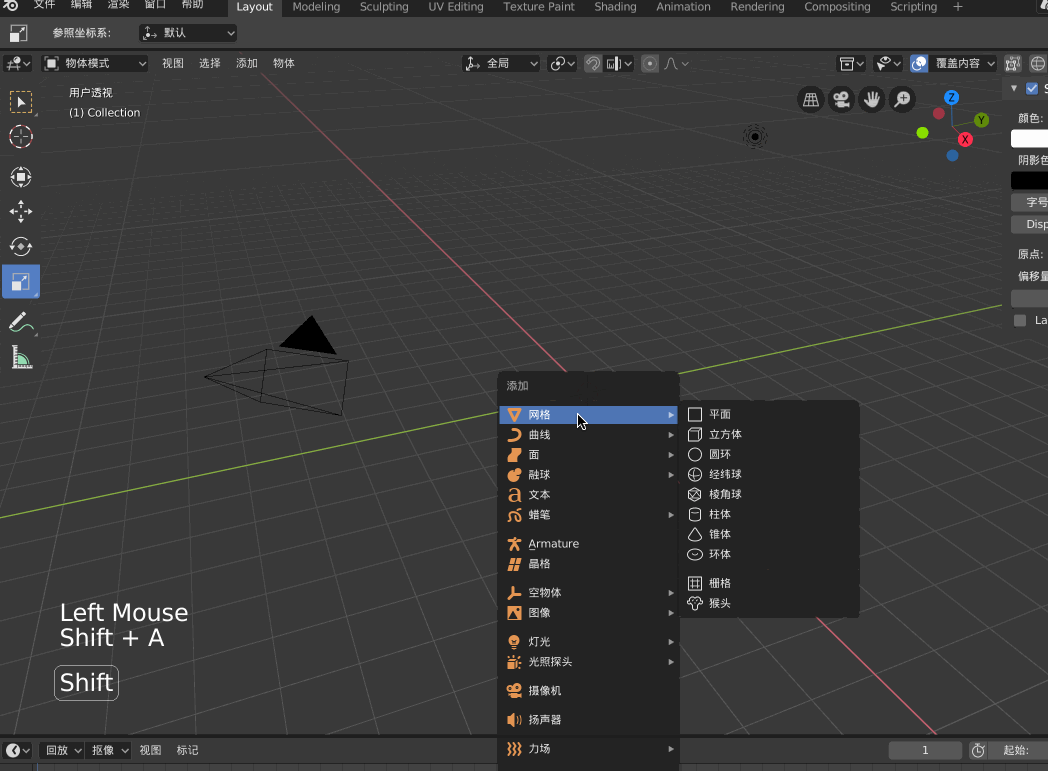
另外需要将Cube 整体往上拉,底部中心点和坐标原点放到一起
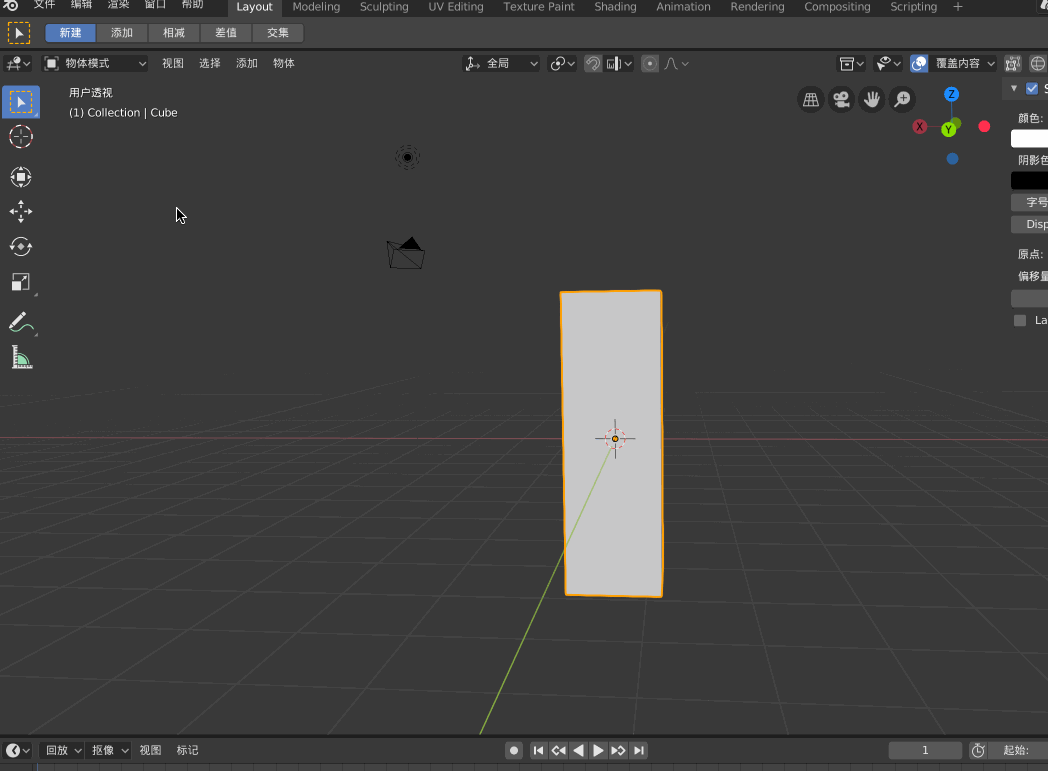
骨头相关的基础操作
然后【shift-a】,添加一个Armature,但这时候看不到骨头(被Cube 挡住了),【z】切换为线条显示,现在,你就可以看到刚刚添加的骨头了
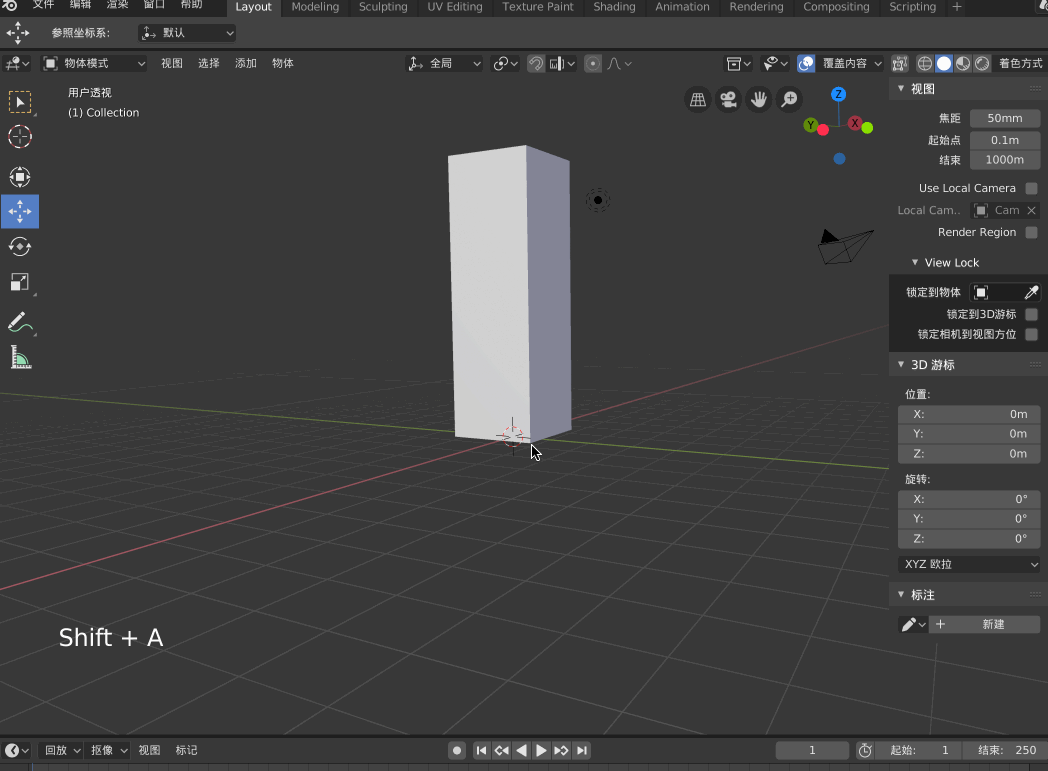
每个骨头都有前端、骨干、后端三个部分!
【tab】进入编辑模式,按【g】,鼠标拖动骨头的顶点可以以另一个顶点为中心拖动旋转骨头,如果选中骨干,则可以整体移动骨头
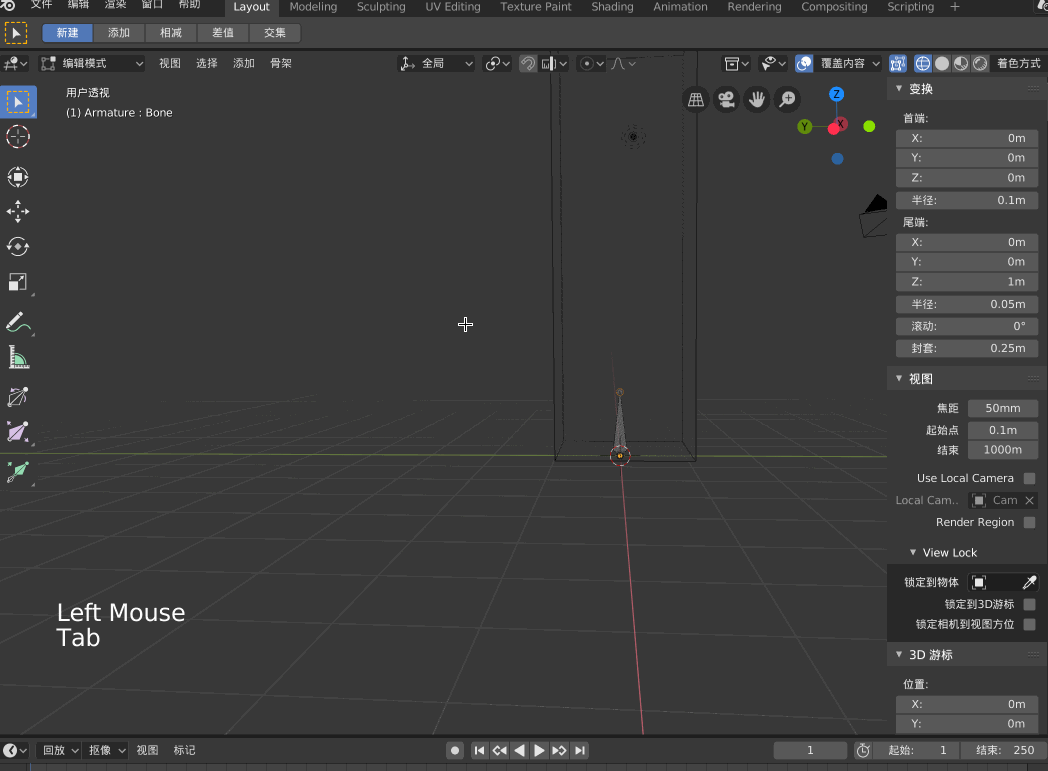
选中骨干后,【r】可以旋转、【s】可以放大、【e】可以沿着选中的点再长出一根骨头

用上面的基础操作在Cube 中加三根骨骼

姿势模式(pose mode)
上面将骨骼摆好之后,可以进入姿势模式去为骨骼摆各种姿势,选中骨头后,【r】可以摆动姿势

比如从编辑模式下切换到姿势模式下去摆动骨骼后,可以按【alt-r】(清空所有旋转)、【alt-g】(清空所有位移)、【alt-s】(清空所有缩放),可以【a】选中所有骨头,这样可以一次清空所有骨头的旋转、位移、缩放等

骨头可以动了,但是为什么外面的Cube 模型没有动呢,在为模型绑定骨骼的时候,显然是希望绑定骨骼后,通过骨骼控制模型的动作呀
可以到层级里面看到骨骼与Cube 完全是两个不相关的东西,首先需要告诉Blender,Cube 要按照Armature 的姿势去进行变动,也就是将二者绑定起来
在物体模式下,先用鼠标选中Cube,按【shift】再用鼠标选中骨架,然后按【control-p】,选择【附带自动权重】

附带空顶点组、附带封套权重又分别是什么意思?
接下来就可以在姿势模式下通过骨骼来控制模型的动作了
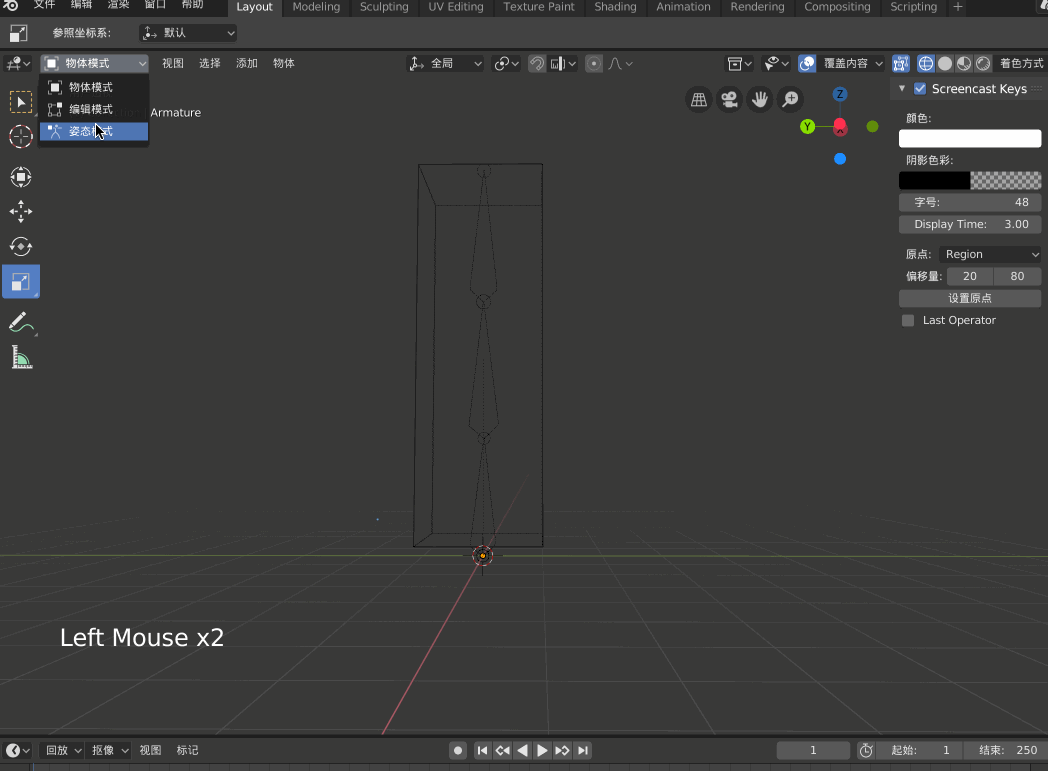
很显然,骨骼的动作导致Cube 形变很大,因为Cube 只有8 个顶点、而且没有设置骨骼权重,所以这里看起来很僵硬
当然,也就是说,为人物绑定骨骼的时候,到这一步还远远没有结束,为了做出来舒服、流畅、自然的动画效果,绑定骨骼还有很多的事情要做,包括添加更多顶点、设置每节骨骼控制哪些顶点、设置权重等等!本文就不做介绍了,希望通过上面的梳理,能够达到熟悉Blender 相关操作的程度就可以了,要想真正用好Blender,还有很长的路要走,要探索更多的玩法、要大量反复的进行建模/绑骨实践、了解Blender 的工作原理。总之,罗马不是一天建成的!
在了解了绑定骨骼的基础原理后,可以使用一些成熟的插件来帮助更快的工作,比如有一些插件帮助快速为人形模型绑定骨骼。另外还有一个强大的线上绑定骨骼的网站:https://www.mixamo.com/,这里也有大量的动画、模型资源!
参考资料


